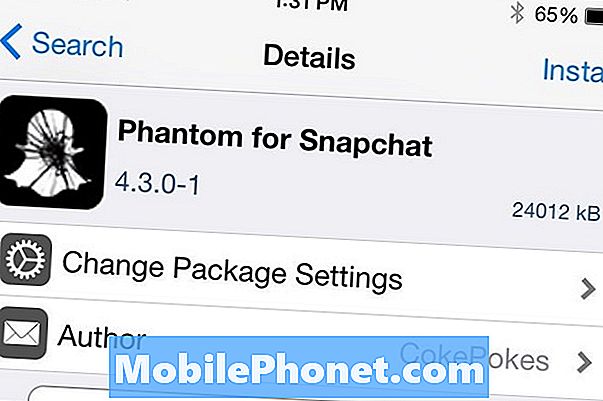Zawartość
Czy Twój nowy Galaxy S10 szybko traci moc? W tym poście pokażemy, jak poprawić żywotność baterii Galaxy S10 i rozwiązać problem z rozładowaniem baterii. Przedstawiamy 10 sztuczek, które możesz zrobić, aby niemal natychmiast znacznie obniżyć zużycie energii w S10.
Zanim przejdziemy dalej, przypominamy, że jeśli szukasz rozwiązania własnego problemu z #Androidem, możesz skontaktować się z nami, korzystając z linku podanego na dole tej strony. Opisując swój problem, podaj jak najwięcej szczegółów, abyśmy mogli łatwo znaleźć odpowiednie rozwiązanie. Jeśli możesz, dołącz dokładne komunikaty o błędach, aby dać nam pomysł, od czego zacząć. Jeśli wypróbowałeś już kilka kroków rozwiązywania problemów przed wysłaniem do nas e-maila, pamiętaj o ich podaniu, abyśmy mogli pominąć je w naszych odpowiedziach.
Jak poprawić żywotność baterii Galaxy S10 | napraw problem z rozładowaniem baterii
Czy uważasz, że Twój Galaxy S10 szybko traci baterię? Dowiedz się, jak poprawić żywotność baterii Galaxy S10, wykonując poniższe czynności.
Popraw żywotność baterii Galaxy S10, krok 1: Zmniejsz jasność ekranu
Twój Galaxy S10 ma świetnie wyglądający kolorowy ekran, ale ma to swoją cenę. Im jaśniejszy jest ekran, tym więcej mocy wymaga system, aby działał. Spróbuj obniżyć jasność ekranu do najniższego poziomu, który Ci odpowiada, i trzymaj się go. Jeśli chcesz, aby Android automatycznie zarządzał jasnością ekranu, upewnij się, że funkcja Adaptive Brightness jest włączona. Adaptacyjna jasność umożliwia Androidowi dostosowywanie jasności ekranu w zależności od oświetlenia otoczenia. Jeśli w Twoim otoczeniu jest zbyt dużo światła, funkcja Adaptive Brightness sama obniży jasność ekranu. Tak więc, jeśli jesteś na zewnątrz pod czystym niebem, ekran zostanie rozjaśniony, abyś mógł wyraźnie widzieć. Jeśli jesteś w ciemności, jest odwrotnie.
Aby włączyć adaptacyjną jasność, po prostu pociągnij w dół pasek powiadomień od góry, dotknij rozwijanej strzałki i włącz przełącznik Adaptacyjna jasność.
Popraw żywotność baterii Galaxy S10 Krok 2: Użyj funkcji Użycie baterii, aby sprawdzić aplikacje
Innym sposobem na poprawę żywotności baterii S10 jest upewnienie się, że aplikacje są dobrze zarządzane. Niektóre aplikacje mogą nadal działać w tle, nawet jeśli ich nie używasz. Niektóre mogą wręcz źle się zachowywać i powodować niepotrzebne czynności, które mogą wyczerpać baterię. Może to być spowodowane złym kodowaniem, usterką lub niekompatybilnością oprogramowania. Zdecydowanie zalecamy oglądanie aplikacji, które są regularnie umieszczane na wysokim poziomie funkcji Użycie baterii. Jeśli dana aplikacja lub aplikacje są nadal wyświetlane wysoko na liście, nawet jeśli ich nie używasz. Może być problem.
Niektóre aplikacje lub widżety mogą być zaprojektowane tak, aby stale kontaktować się ze zdalnymi serwerami w celu uzyskania zaktualizowanych danych. Aplikacje takie jak Facebook, Twitter i inne aplikacje społecznościowe są znane z częstego rozładowywania baterii, ponieważ zostały zaprojektowane w celu regularnego uzyskiwania nowych informacji z serwerów. Jeśli korzystasz z wielu takich aplikacji, mogą one być przyczyną nienormalnie szybkiego rozładowania baterii.
Aby sprawdzić, które aplikacje szybko wyczerpują baterię, wykonaj następujące czynności:
- Otwórz aplikację Ustawienia.
- Dotknij opcji Konserwacja urządzenia.
- Kliknij Bateria.
- Kliknij Użycie baterii.
Domyślnie u góry powinny być wyświetlane tylko aplikacje systemowe, takie jak ekran, system Android, urządzenie bezczynne itp. Jeśli jest jakaś aplikacja innej firmy, która ciągle zajmuje ich miejsce na liście, to wcale nie jest dobre. Rozważ najpierw aktualizację aplikacji i zobacz, czy to naprawi. Jeśli nie, po prostu odinstaluj go, aby rozwiązać problem.
Popraw żywotność baterii Galaxy S10 Krok 3: Regularnie uruchamiaj ponownie urządzenie
Niektóre błędy mogą się pojawić, jeśli urządzenie działało przez długi czas. Tymczasowe błędy spowodowane długotrwałym działaniem zwykle znikają, gdy system jest odświeżany, dlatego należy regularnie uruchamiać ponownie urządzenie. Sugerujemy, aby odświeżać system przynajmniej raz na kilka dni. Jeśli uważasz, że nie pamiętasz, kiedy regularnie uruchamiać ponownie telefon, nie martw się. Samsung dodał przydatną funkcję w S10, która powinna umożliwiać ponowne uruchamianie urządzenia raz w tygodniu. Aby to zrobić, wykonaj następujące kroki:
- Otwórz aplikację Ustawienia.
- Dotknij opcji Device Care.
- Kliknij 3 kropki u góry.
- Dotknij opcji Automatyczny restart.
Popraw żywotność baterii Galaxy S10 Krok 4: Użyj niższej rozdzielczości
Chociaż wyższa rozdzielczość zapewnia doskonały wyświetlacz, może również wyczerpać baterię szybciej niż oczekiwano. Im więcej pikseli wyświetla twój ekran, tym bardziej obciąża system. Obniżenie rozdzielczości ekranu może bardzo pomóc, jeśli zamierzasz przedłużyć żywotność baterii. Domyślnie ustawienia wyświetlania w S10 wykorzystują FHD + (2280 × 1080). Jeśli zmienisz to na WQHD + (3040 × 1440), spróbuj powrócić do FHD + lub niższej.
Popraw żywotność baterii Galaxy S10 krok 5: Przestań używać Always-On-Display
Jeśli dopiero zaczynasz korzystać z urządzeń Samsung Galaxy, możesz się zastanawiać, czym jest funkcja Always-On-Display. AOD to przydatna funkcja, która wyświetla pewne informacje, takie jak data i godzina, poziom naładowania baterii itp., Nawet jeśli ekran jest wyłączony. Samsung twierdzi, że AOD zużywa tylko około 5% baterii przez całe 8 godzin użytkowania, więc jest to naprawdę znośne. Jeśli jednak bardzo potrzebujesz przedłużyć żywotność baterii w ciągu jednego dnia, wyłączenie AOD może spowodować, że bateria będzie potrzebna.
Popraw żywotność baterii Galaxy S10 krok 6: Użyj trybu nocnego
Jeśli chcesz dodatkowo oszczędzać energię baterii, możesz wybrać tryb nocny. To najnowszy dodatek do nowego One UI Samsunga i twierdzą, że może on wydłużyć żywotność baterii Twojego urządzenia o około 2 godziny. Tryb nocny działa przez cały czas użytkowania oprogramowania, więc jest to dobry sposób na wydłużenie czasu pracy baterii Galaxy S10. Aby włączyć tryb nocny:
- Otwórz aplikację Ustawienia.
- Kliknij Wyświetlacz.
- Stuknij czwartą opcję, czyli tryb nocny.
Popraw żywotność baterii Galaxy S10. Krok 7: Zmień tapetę na czarną
Innym sposobem oszczędzania baterii jest używanie czarnej tapety zarówno na ekranie blokady, jak i na ekranie głównym. Ekran AMOLED w S10 zużywa więcej energii, jeśli ekran próbuje wyświetlić więcej kolorów. Czarna tapeta zmniejszy zużycie baterii, choćby różnica była niewielka.
Popraw żywotność baterii Galaxy S10. Krok 8: Przejrzyj i wyłącz funkcje, których nie używasz
Urządzenia Samsung Galaxy mają wiele niepotrzebnych funkcji. Większość z tych funkcji zużywa energię baterii, nawet jeśli nie są używane, więc wyłączenie ich nie jest złym pomysłem. Niektóre z tych funkcji obejmują panel krawędziowy, oświetlenie krawędzi i niektóre gesty. Wybierz kolejno opcje Ustawienia> Funkcje zaawansowane i zobacz, jakie elementy można wyłączyć. Możesz wyłączyć między innymi Smart Capture, Palm Swipe Capture, Direct Call, Easy Mute, Smart Stay.
Popraw żywotność baterii Galaxy S10 krok 9: Sprawdź funkcje sieciowe
Pozostawienie włączonych niektórych funkcji sieciowych może również przyczynić się do problemu szybkiego rozładowania baterii. Podobnie jak wspomniane powyżej gesty, funkcje sieciowe, takie jak Bluetooth, Wi-Fi, dane mobilne i NFC, wykorzystują czujniki, które działają w tle, pozostawiając je włączone, wymagają zasilania. Jeśli nie używasz ich często, wyłącz je. Na przykład, jeśli nie potrzebujesz przez cały czas Bluetooth, wyłączanie go przez cały dzień może znacznie wydłużyć żywotność baterii Galaxy S10. To samo dotyczy Wi-Fi, danych mobilnych, GPS lub NFC. Pamiętaj, że niektóre aplikacje wymagają włączenia GPS. Jeśli polegasz na takich aplikacjach, to od Ciebie zależy, którą funkcję sieciową chcesz wyłączyć.
Popraw żywotność baterii Galaxy S10 krok 10: Użyj trybu oszczędzania energii
Jeśli bardzo potrzebujesz telefonu do podstawowych funkcji, takich jak dzwonienie i wysyłanie SMS-ów, i nie ma możliwości naładowania urządzenia w najbliższym czasie, możesz też użyć trybu oszczędzania energii. Ten tryb znacznie zmniejszy zapotrzebowanie systemu na energię, między innymi zmniejszając szybkość procesora, obniżając jasność i rozdzielczość ekranu. Aby użyć trybu oszczędzania energii, wykonaj następujące kroki:
- Otwórz aplikację Ustawienia.
- Dotknij opcji Device Care.
- Kliknij Bateria.
- Wybierz tryb zasilania.
- Wybierz Średnie oszczędzanie energii lub Maksymalne oszczędzanie energii.
Jeśli uznasz ten post za pomocny, pomóż nam, przekazując wiadomość swoim znajomym. TheDroidGuy jest również obecny w sieci społecznościowej, więc możesz chcieć wchodzić w interakcje z naszą społecznością na naszych stronach na Facebooku i Twitterze.